 développement back-end
développement back-end
 Tutoriel Python
Tutoriel Python
 Comment puis-je ajouter une barre de défilement à un groupe de widgets dans Tkinter ?
Comment puis-je ajouter une barre de défilement à un groupe de widgets dans Tkinter ?
Comment puis-je ajouter une barre de défilement à un groupe de widgets dans Tkinter ?
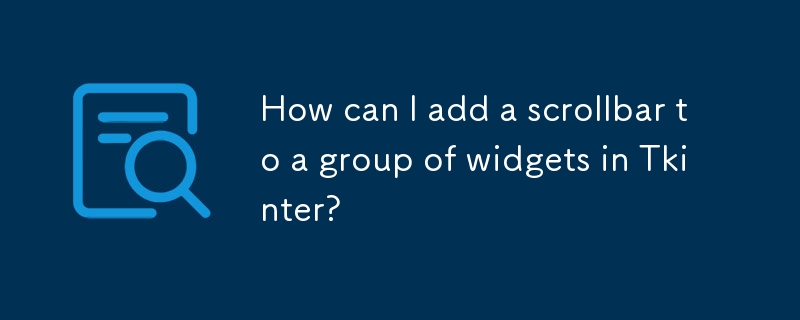
Ajout d'une barre de défilement à un groupe de widgets dans Tkinter
Tkinter fournit un widget de barre de défilement pour faire défiler verticalement ou horizontalement une fenêtre. Cependant, l'interface de la barre de défilement ne peut être associée qu'à des widgets spécifiques, tels que List, Textbox, Canvas et Entry. De simples groupes de widgets verticaux ou horizontaux peuvent être placés dans un widget de texte à l'aide de la méthode window_create. Cependant, cette méthode manque de flexibilité pour les mises en page complexes.
Une solution plus courante pour une mise en page à usage général consiste à utiliser un widget de canevas avec des barres de défilement associées. Les widgets sont ensuite intégrés dans le cadre, qui est placé dans le canevas. La largeur et la hauteur du cadre doivent être définies pour correspondre à la région de défilement du canevas.
L'intégration des widgets dans un cadre permet le placement à l'aide des méthodes pack, place ou grille. Cette approche garantit que tous les éléments créés dans le cadre peuvent défiler à l'aide de la barre de défilement.
Il est également possible de dessiner des éléments de texte directement sur le canevas. La hauteur et les coordonnées de la ligne peuvent être calculées en fonction des exigences de police et de mise en page. Le marquage des éléments avec les informations de colonne permet un ajustement facile des coordonnées x et des largeurs entre les colonnes.
Solution orientée objet
Voici un exemple de solution de cadre intégré dans le canevas utilisant un objet -approche orientée :
import tkinter as tk
class Example(tk.Frame):
def __init__(self, parent):
tk.Frame.__init__(self, parent)
self.canvas = tk.Canvas(self, borderwidth=0, background="#ffffff")
self.frame = tk.Frame(self.canvas, background="#ffffff")
self.vsb = tk.Scrollbar(self, orient="vertical", command=self.canvas.yview)
self.canvas.configure(yscrollcommand=self.vsb.set)
self.vsb.pack(side="right", fill="y")
self.canvas.pack(side="left", fill="both", expand=True)
self.canvas.create_window((4, 4), window=self.frame, anchor="nw", tags="self.frame")
self.frame.bind("<Configure>", self.onFrameConfigure)
self.populate()
def populate(self):
for row in range(100):
tk.Label(self.frame, text="%s" % row, width=3, borderwidth="1", relief="solid").grid(row=row, column=0)
t = "this is the second column for row %s" % row
tk.Label(self.frame, text=t).grid(row=row, column=1)
def onFrameConfigure(self, event):
self.canvas.configure(scrollregion=self.canvas.bbox("all"))
if __name__ == "__main__":
root = tk.Tk()
example = Example(root)
example.pack(side="top", fill="both", expand=True)
root.mainloop()Solution procédurale
Voici une solution procédurale qui n'utilise pas de class :
import tkinter as tk
def populate(frame):
for row in range(100):
tk.Label(frame, text="%s" % row, width=3, borderwidth="1", relief="solid").grid(row=row, column=0)
t = "this is the second column for row %s" % row
tk.Label(frame, text=t).grid(row=row, column=1)
def onFrameConfigure(canvas):
canvas.configure(scrollregion=canvas.bbox("all"))
root = tk.Tk()
canvas = tk.Canvas(root, borderwidth=0, background="#ffffff")
frame = tk.Frame(canvas, background="#ffffff")
vsb = tk.Scrollbar(root, orient="vertical", command=canvas.yview)
canvas.configure(yscrollcommand=vsb.set)
vsb.pack(side="right", fill="y")
canvas.pack(side="left", fill="both", expand=True)
canvas.create_window((4, 4), window=frame, anchor="nw")
frame.bind("<Configure>", lambda event, canvas=canvas: onFrameConfigure(canvas))
populate(frame)
root.mainloop()En résumé, bien que l'interface de barre de défilement de Tkinter ait des limites, il existe plusieurs approches pour ajouter une barre de défilement à un groupe de widgets. En comprenant ces approches, vous pouvez gérer efficacement l'affichage et le défilement de votre fenêtre Tkinter.
Ce qui précède est le contenu détaillé de. pour plus d'informations, suivez d'autres articles connexes sur le site Web de PHP en chinois!

Outils d'IA chauds

Undresser.AI Undress
Application basée sur l'IA pour créer des photos de nu réalistes

AI Clothes Remover
Outil d'IA en ligne pour supprimer les vêtements des photos.

Undress AI Tool
Images de déshabillage gratuites

Clothoff.io
Dissolvant de vêtements AI

Video Face Swap
Échangez les visages dans n'importe quelle vidéo sans effort grâce à notre outil d'échange de visage AI entièrement gratuit !

Article chaud

Outils chauds

Bloc-notes++7.3.1
Éditeur de code facile à utiliser et gratuit

SublimeText3 version chinoise
Version chinoise, très simple à utiliser

Envoyer Studio 13.0.1
Puissant environnement de développement intégré PHP

Dreamweaver CS6
Outils de développement Web visuel

SublimeText3 version Mac
Logiciel d'édition de code au niveau de Dieu (SublimeText3)

Sujets chauds
 1653
1653
 14
14
 1413
1413
 52
52
 1305
1305
 25
25
 1251
1251
 29
29
 1224
1224
 24
24
 Python vs C: applications et cas d'utilisation comparés
Apr 12, 2025 am 12:01 AM
Python vs C: applications et cas d'utilisation comparés
Apr 12, 2025 am 12:01 AM
Python convient à la science des données, au développement Web et aux tâches d'automatisation, tandis que C convient à la programmation système, au développement de jeux et aux systèmes intégrés. Python est connu pour sa simplicité et son écosystème puissant, tandis que C est connu pour ses capacités de contrôle élevées et sous-jacentes.
 Combien de python pouvez-vous apprendre en 2 heures?
Apr 09, 2025 pm 04:33 PM
Combien de python pouvez-vous apprendre en 2 heures?
Apr 09, 2025 pm 04:33 PM
Vous pouvez apprendre les bases de Python dans les deux heures. 1. Apprenez les variables et les types de données, 2. Structures de contrôle maître telles que si les instructions et les boucles, 3. Comprenez la définition et l'utilisation des fonctions. Ceux-ci vous aideront à commencer à écrire des programmes Python simples.
 Python: jeux, GUIS, et plus
Apr 13, 2025 am 12:14 AM
Python: jeux, GUIS, et plus
Apr 13, 2025 am 12:14 AM
Python excelle dans les jeux et le développement de l'interface graphique. 1) Le développement de jeux utilise Pygame, fournissant des fonctions de dessin, audio et d'autres fonctions, qui conviennent à la création de jeux 2D. 2) Le développement de l'interface graphique peut choisir Tkinter ou Pyqt. Tkinter est simple et facile à utiliser, PYQT a des fonctions riches et convient au développement professionnel.
 Le plan Python de 2 heures: une approche réaliste
Apr 11, 2025 am 12:04 AM
Le plan Python de 2 heures: une approche réaliste
Apr 11, 2025 am 12:04 AM
Vous pouvez apprendre les concepts de programmation de base et les compétences de Python dans les 2 heures. 1. Apprenez les variables et les types de données, 2. Flux de contrôle maître (instructions et boucles conditionnelles), 3. Comprenez la définition et l'utilisation des fonctions, 4. Démarrez rapidement avec la programmation Python via des exemples simples et des extraits de code.
 Python vs C: courbes d'apprentissage et facilité d'utilisation
Apr 19, 2025 am 12:20 AM
Python vs C: courbes d'apprentissage et facilité d'utilisation
Apr 19, 2025 am 12:20 AM
Python est plus facile à apprendre et à utiliser, tandis que C est plus puissant mais complexe. 1. La syntaxe Python est concise et adaptée aux débutants. Le typage dynamique et la gestion automatique de la mémoire le rendent facile à utiliser, mais peuvent entraîner des erreurs d'exécution. 2.C fournit des fonctionnalités de contrôle de bas niveau et avancées, adaptées aux applications haute performance, mais a un seuil d'apprentissage élevé et nécessite une gestion manuelle de la mémoire et de la sécurité.
 Python: Explorer ses applications principales
Apr 10, 2025 am 09:41 AM
Python: Explorer ses applications principales
Apr 10, 2025 am 09:41 AM
Python est largement utilisé dans les domaines du développement Web, de la science des données, de l'apprentissage automatique, de l'automatisation et des scripts. 1) Dans le développement Web, les cadres Django et Flask simplifient le processus de développement. 2) Dans les domaines de la science des données et de l'apprentissage automatique, les bibliothèques Numpy, Pandas, Scikit-Learn et Tensorflow fournissent un fort soutien. 3) En termes d'automatisation et de script, Python convient aux tâches telles que les tests automatisés et la gestion du système.
 Python et temps: tirer le meilleur parti de votre temps d'étude
Apr 14, 2025 am 12:02 AM
Python et temps: tirer le meilleur parti de votre temps d'étude
Apr 14, 2025 am 12:02 AM
Pour maximiser l'efficacité de l'apprentissage de Python dans un temps limité, vous pouvez utiliser les modules DateTime, Time et Schedule de Python. 1. Le module DateTime est utilisé pour enregistrer et planifier le temps d'apprentissage. 2. Le module de temps aide à définir l'étude et le temps de repos. 3. Le module de planification organise automatiquement des tâches d'apprentissage hebdomadaires.
 Python: automatisation, script et gestion des tâches
Apr 16, 2025 am 12:14 AM
Python: automatisation, script et gestion des tâches
Apr 16, 2025 am 12:14 AM
Python excelle dans l'automatisation, les scripts et la gestion des tâches. 1) Automatisation: La sauvegarde du fichier est réalisée via des bibliothèques standard telles que le système d'exploitation et la fermeture. 2) Écriture de script: utilisez la bibliothèque PSUTIL pour surveiller les ressources système. 3) Gestion des tâches: utilisez la bibliothèque de planification pour planifier les tâches. La facilité d'utilisation de Python et la prise en charge de la bibliothèque riche en font l'outil préféré dans ces domaines.



